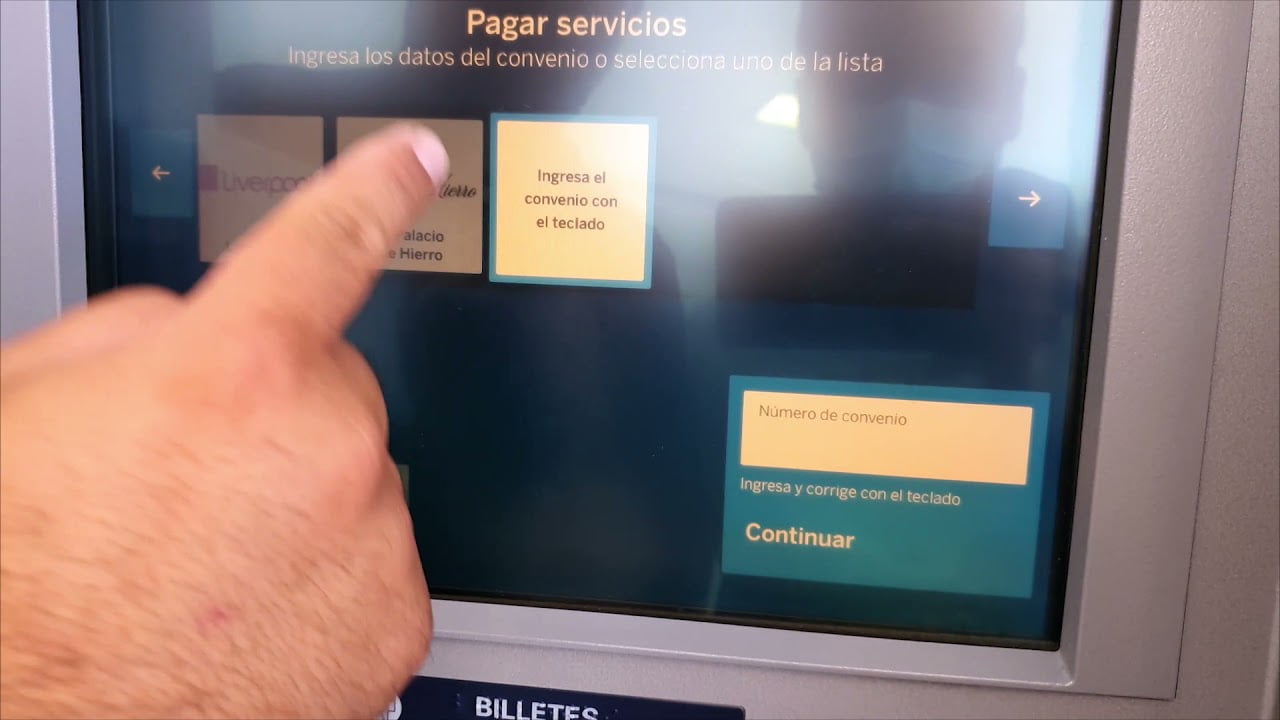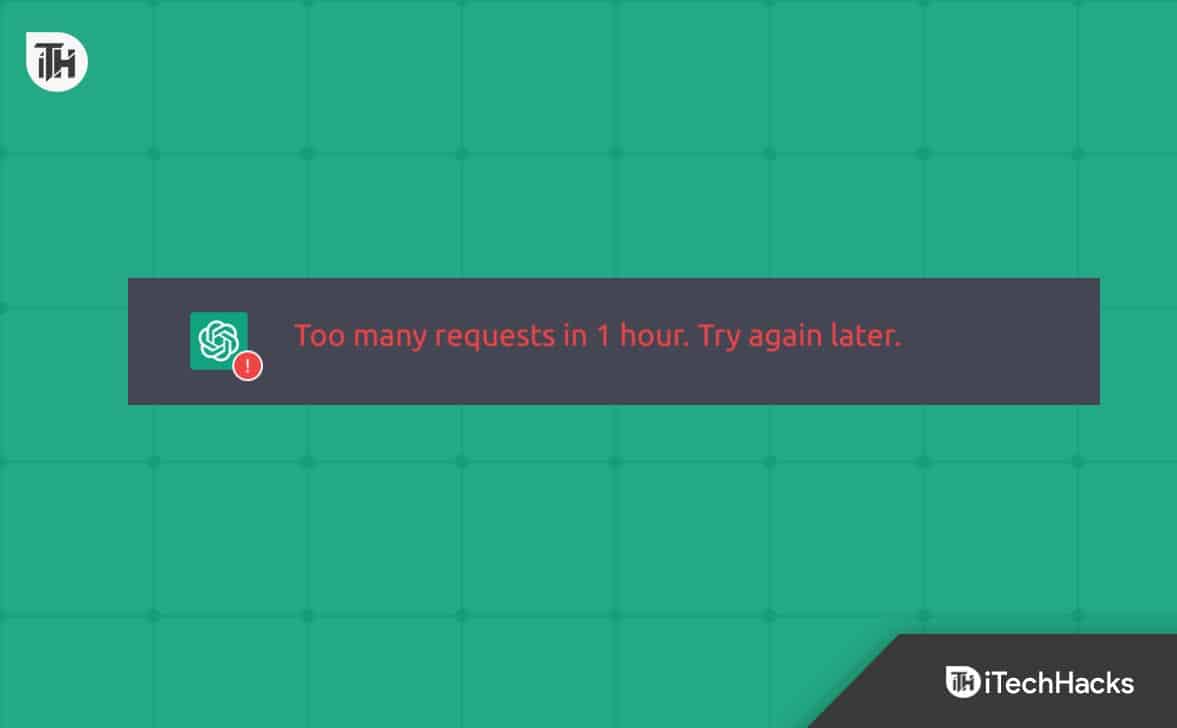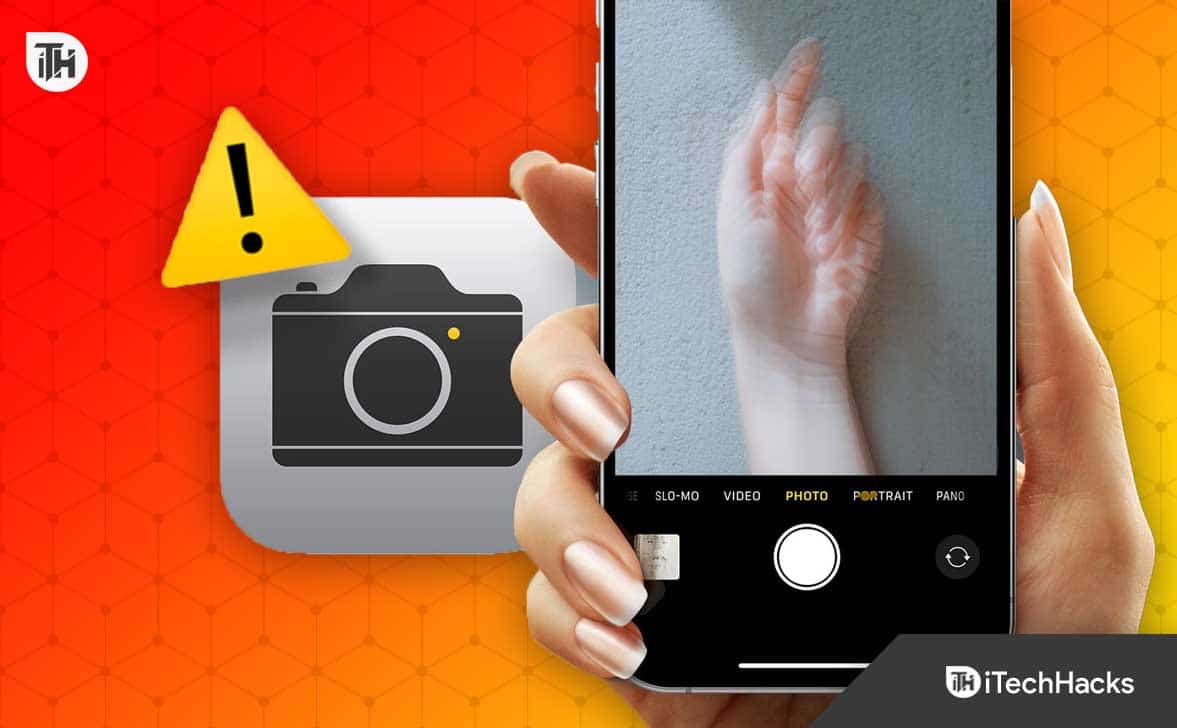Oracle VirtualBox ti consente di eseguire più sistemi operativi su varie macchine virtuali. Tuttavia, durante il tentativo di aggiungere dispositivi USB alla macchina virtuale, alcuni di noi hanno riscontrato un errore fatale che non consentiva alla macchina virtuale di riconoscere o comunicare con un dispositivo USB connesso al sistema host. In questo post discuteremo cosa fare quando VirtualBox non può enumerare i dispositivi USB.
Impossibile enumerare i dispositivi USB...
Impossibile enumerare i dispositivi USB host
Impossibile caricare il servizio proxy USB host (VERR_FILE_NOT_FOUND). Il servizio potrebbe non essere installato sul computer host.
Codice risultato: E_FAIL (0X00004005)
Componente: HostWrap
Interfaccia IHost {...}
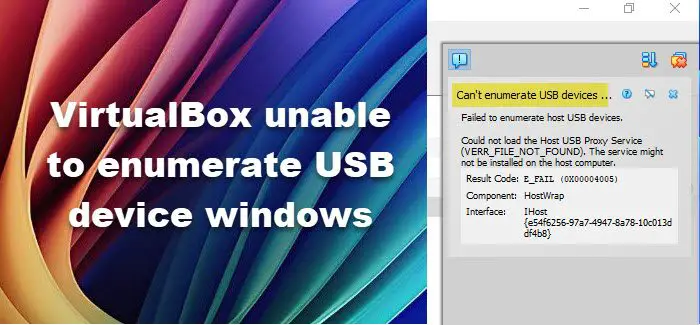
Se VirtualBox non riesce a enumerare i dispositivi USB sul tuo computer Windows 11/10, segui le soluzioni menzionate di seguito.
- Riavviare il computer host
- Reinstallare il driver USB sul computer host
- Aggiorna o esegui il downgrade di VirtualBox
- Installa il pacchetto di estensione
- Abilita il controller USB
Parliamo di questo in dettaglio.
1] Riavvia il computer host
Innanzitutto, riavvieremo il computer host, poiché il problema può essere il risultato di un problema tecnico. In tal caso, una volta avviato il computer, apri VirtualBox e riprova ad aggiungere USB. Nel caso in cui fallisca nuovamente, vai alla soluzione successiva.
2] Reinstallare il driver USB sul computer host
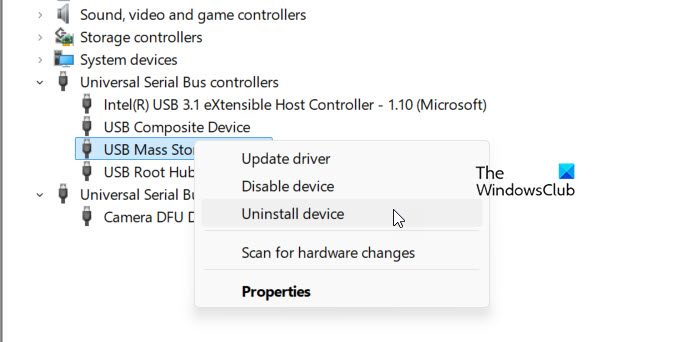
Successivamente, ti consigliamo di reinstallare il driver USB sul computer host e vedere se questo aiuta. Un danneggiamento o un problema tecnico nel driver USB può causare questo problema. Per fare ciò, seguire i passaggi indicati di seguito.
- Scollegare il dispositivo USB.
- AprireGestore dispositivicercandolo dal menu Start.
- EspandereController Universal Serial Bus,fare clic con il pulsante destro del mouse sul dispositivo USB rimosso, quindi selezionareDisinstallare il dispositivo.
- Ricollega il dispositivo e lascia che installi nuovamente il driver.
Infine, controlla se il problema è stato risolto.
3] Aggiorna o esegui il downgrade di VirtualBox
Si è verificato un problema con la versione 7.0.10 di Oracle VirtualBox. Tuttavia, è disponibile la versione 7.1.0. Se il tuo flusso di lavoro lo consente, vai avanti e aggiorna VirtualBox. Nel caso in cui non riesci ad aggiornare, valuta la possibilità di effettuare il downgrade a una versione precedente.
4] Installa il pacchetto di estensione
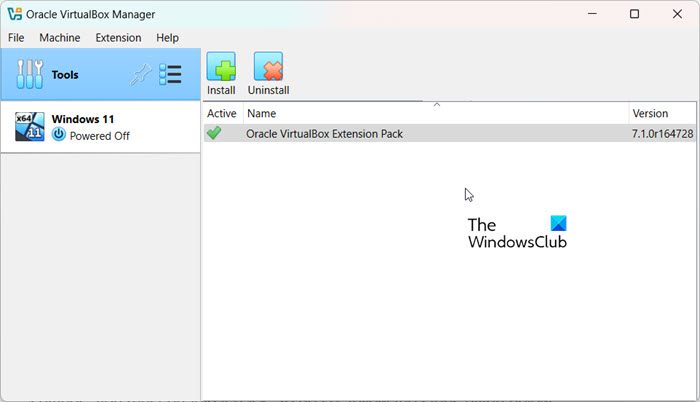
Per utilizzare i dispositivi USB host all'interno di una macchina virtuale, è necessario installare il relativo pacchetto di estensione. Se non l'hai già fatto, vai avirtualbox.orge scarica il pacchetto di estensione. Una volta scaricato, seguire i passaggi indicati di seguito.
- AprireVirtualBox.
- Fare clic suFile > Strumenti > Gestione pacchetti di estensione.
- Ora vai alla posizione e seleziona il pacchetto di estensione.
- Una volta selezionato, inizierà l'installazione.
Una volta installato il pacchetto di estensione, controlla se il problema è stato risolto.
5] Abilita il controller USB
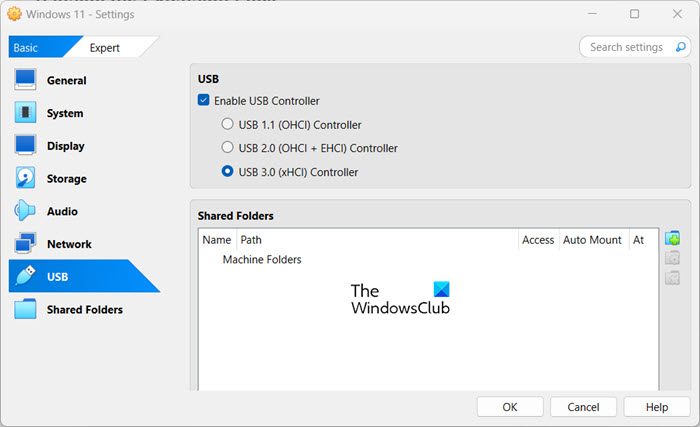
Se, per qualche motivo, hai disabilitato il controller USB nelle impostazioni della tua macchina virtuale, devi abilitarlo nuovamente. Per fare ciò, seguire i passaggi seguenti.
- AprireVirtualBox.
- Fare clic con il tasto destro sulla macchina virtuale e fare clic suImpostazioni.
- Adesso vai aUSBe spunta la casella associata aAbilita il controller USB.
- Potrai quindi selezionare la versione del controller che intendi utilizzare e salvare le impostazioni.
Spero che questo faccia il lavoro per te.
Leggere:
Perché non riesco ad accedere all'USB in VirtualBox?
Potrebbero esserci vari motivi per cui non è possibile accedere all'USB in VirtualBox. Tuttavia, molto probabilmente non hai abilitato il supporto USB per la macchina virtuale in questione. Puoi consultare la guida menzionata in precedenza per fare lo stesso.
Leggere:
Come abilitare il dispositivo USB in VirtualBox?
Per abilitare un dispositivo USB in VirtualBox, fai clic con il pulsante destro del mouse sulla macchina virtuale e vai su Impostazioni. Nella finestra Impostazioni, fare clic su USB e selezionare la casella associata aAbilita il controller USB.Infine, salva le impostazioni.
Leggi anche:






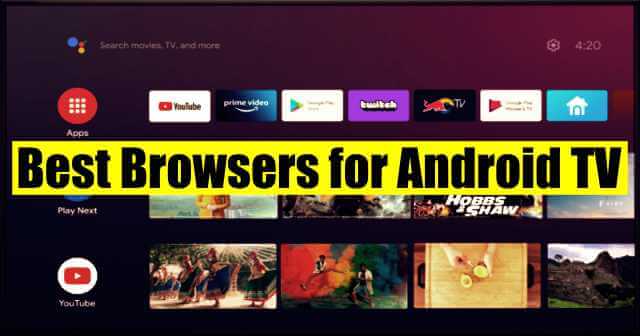

![Come spostare le app sulla scheda SD Xiaomi/Redmi in 4 modi? [Da leggere]](https://elsefix.com/statics/image/placeholder.png)